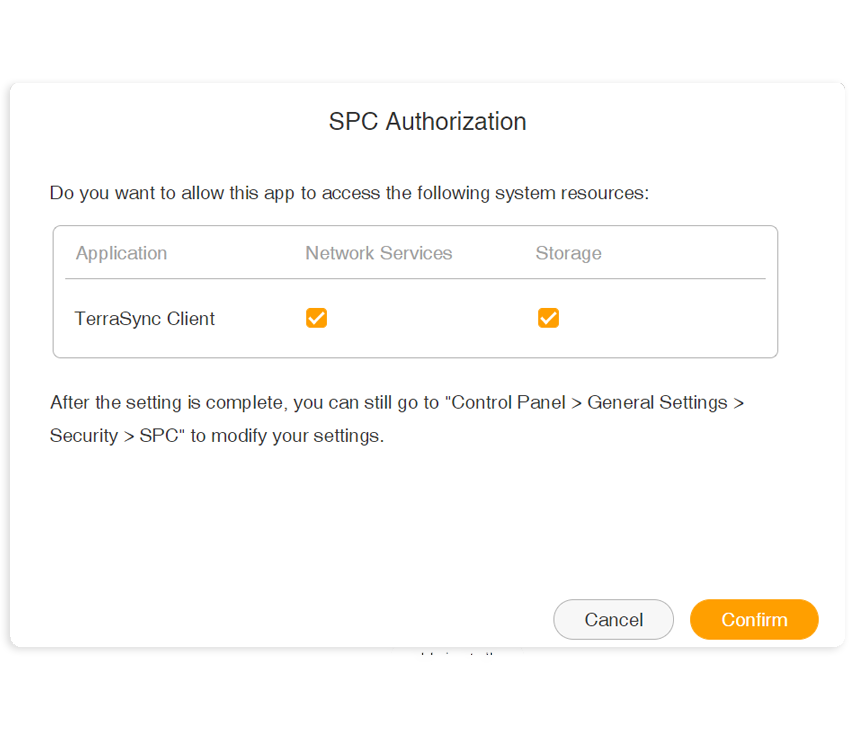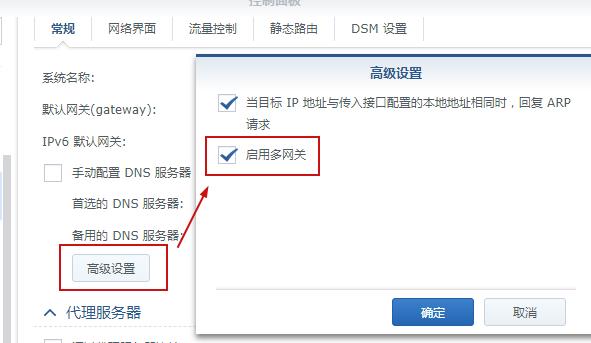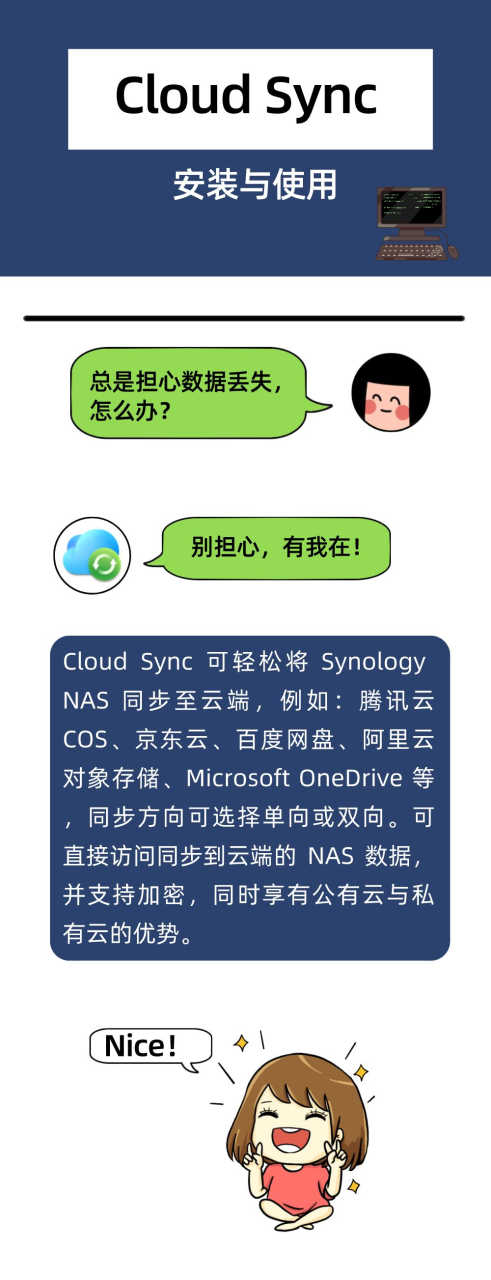
Cloud Sync安装与使用
1️⃣ 首先,进入套件中心,找到“cloud sync ” ,点击安装即可。
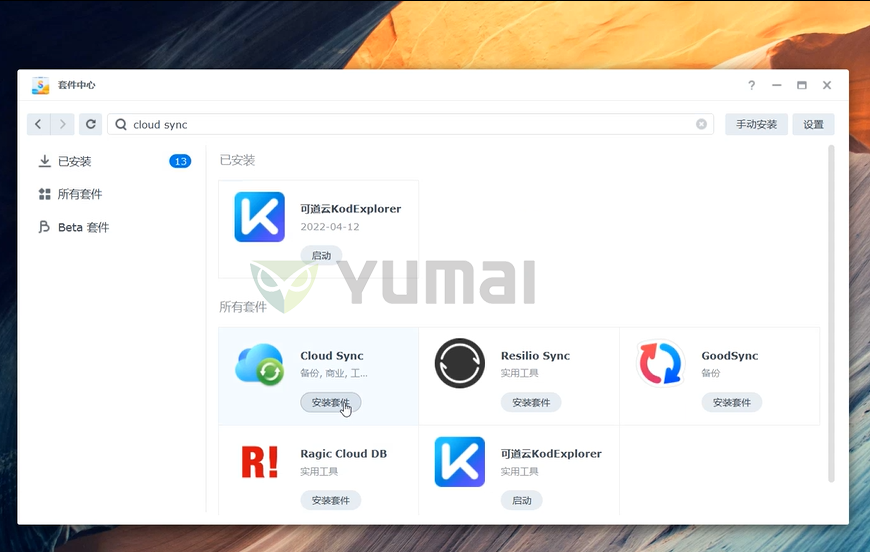
2️⃣ 安装好后,进行配置,打开Cloud sync,cloud sync支持多个网盘选择,比如腾讯云COS、京东云、百度网盘等各种云盘。
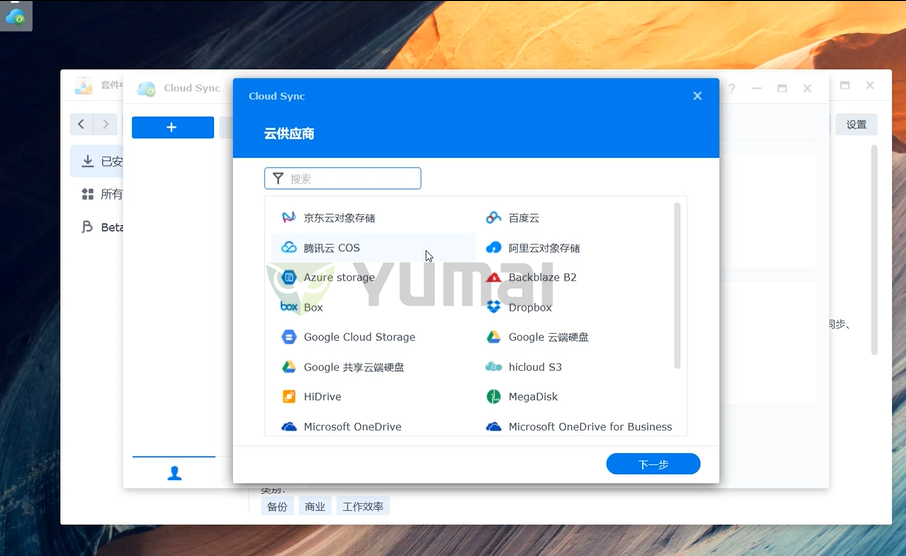
3️⃣这里我们以百度云的配置举例,选择“百度云”,点击下一步,用百度云盘账号登录并授权。
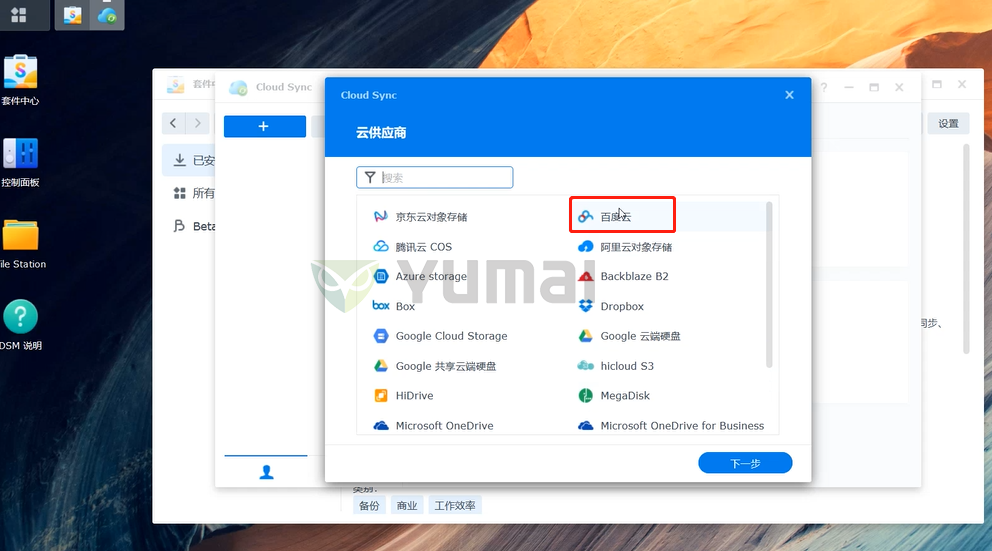
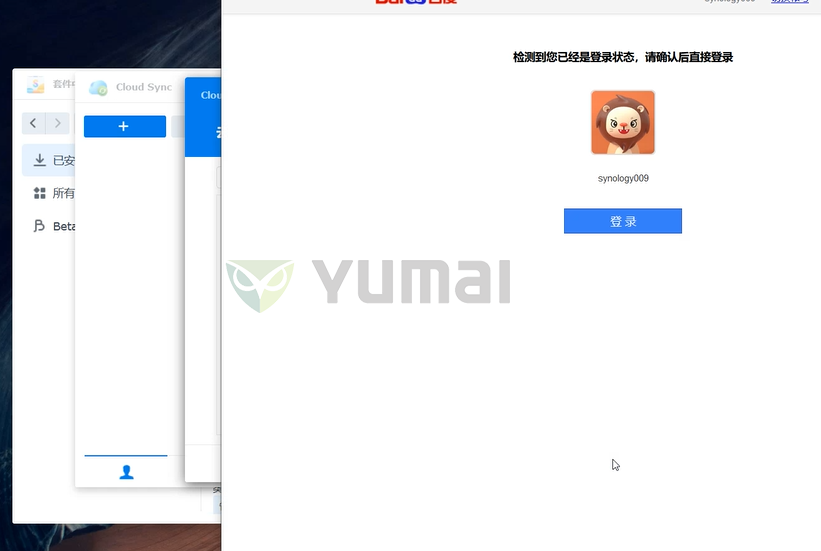
4️⃣确认信息,按【Agree】。
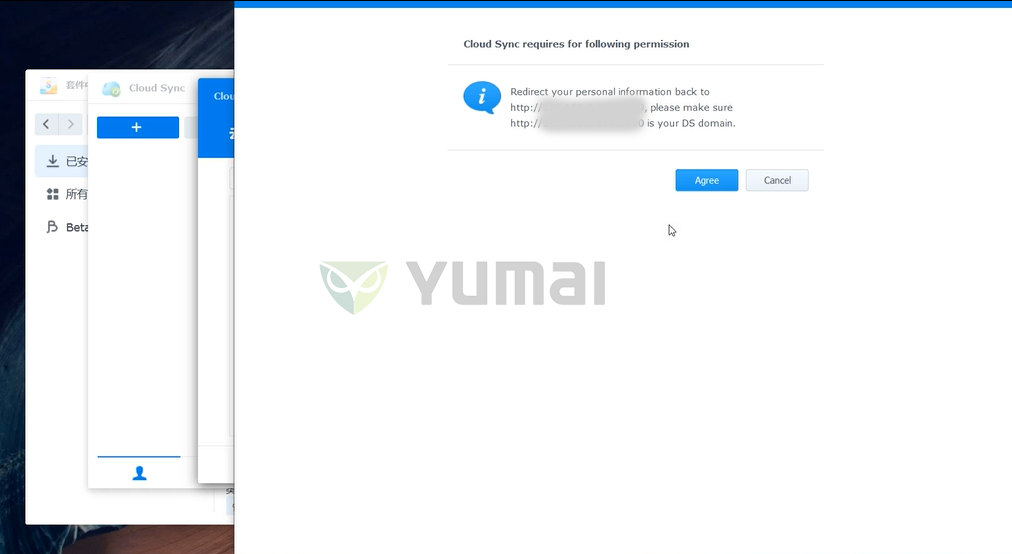
转载来源:绿色软件【Trihawk宇麦科技】,想获取更多精彩内容可搜索关注哦【更有深度的技术分享】、【更有参考价值的行业案例】、【更为实用的教程指南】都会第一时间在那里进行分享
5️⃣ 同意后设置文件夹
连接名称:随便填;
本地路径:为群晖的本地文件夹;
远程路径:为百度云的根目录,也是唯一路径,不能进行更改。
同步方向:双向即下载云盘文件又上传本地文件;仅下载远程更改即从网盘传输到群晖;仅上传本地更改即从群晖上传到网盘(勾选后两个选项时,要勾选不要删除源文件,以免丢失数据)。
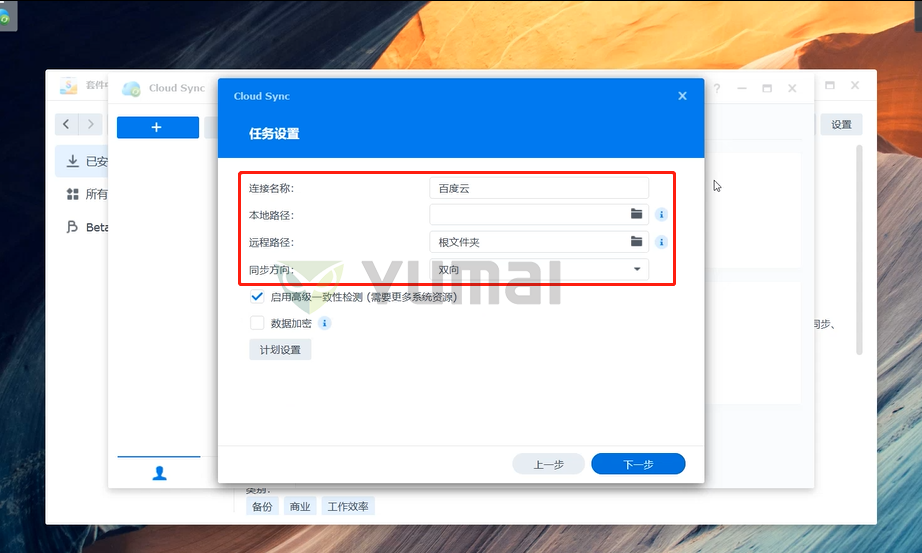
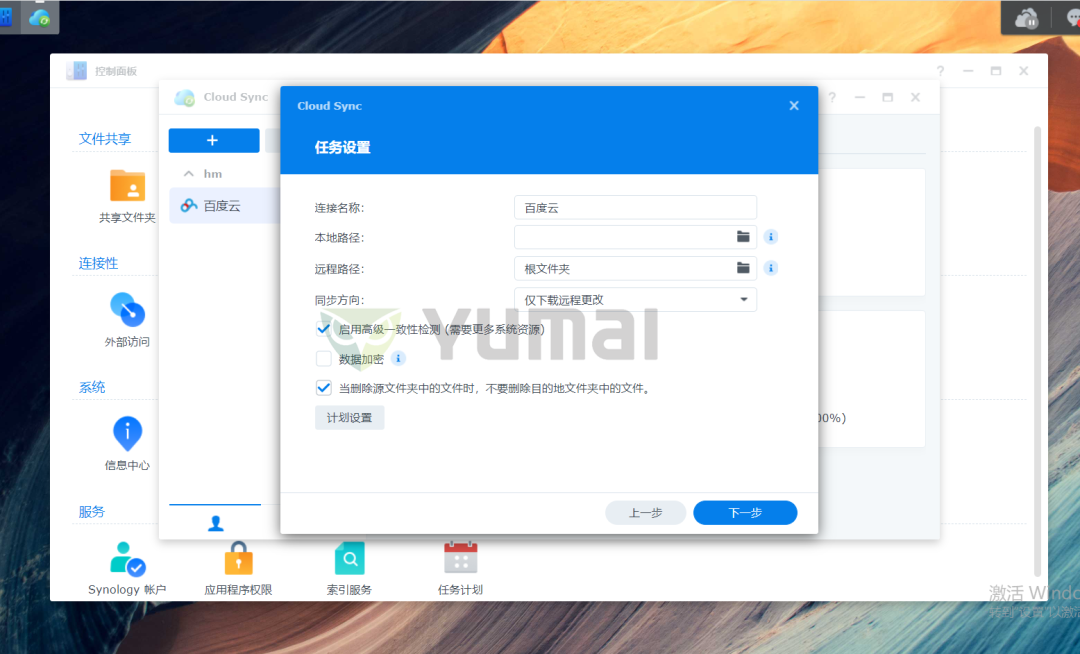
6️⃣设置好后,选择下一步,这样就自动开始同步啦~
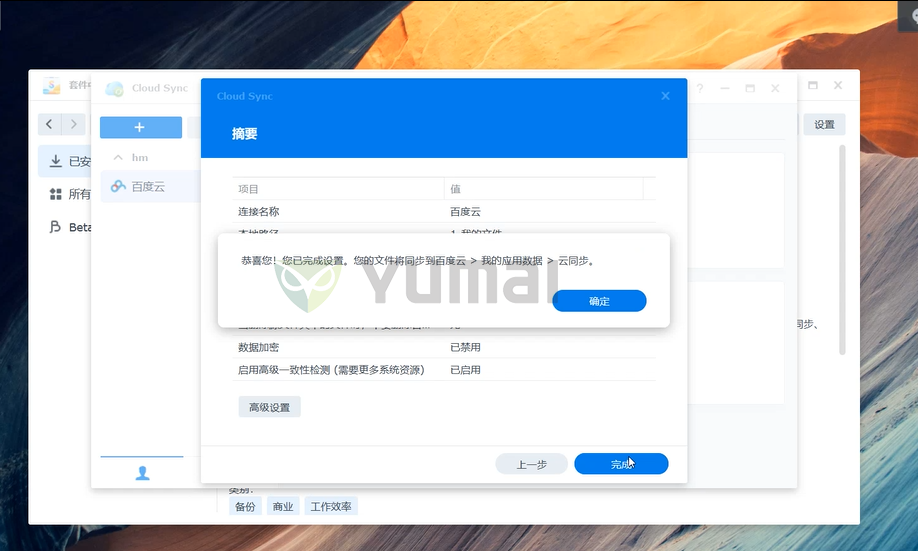
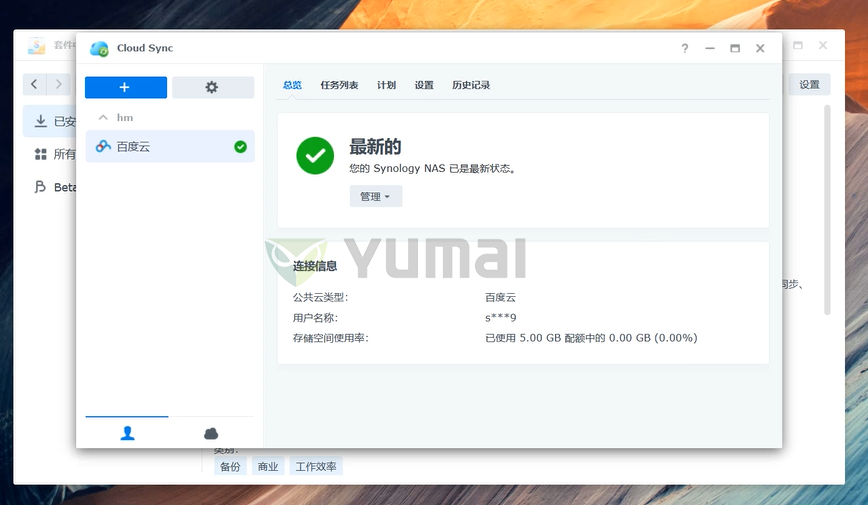
7️⃣ 同步后,百度云盘的文件夹路径:全部文件—我的应用数据—Cloud sync
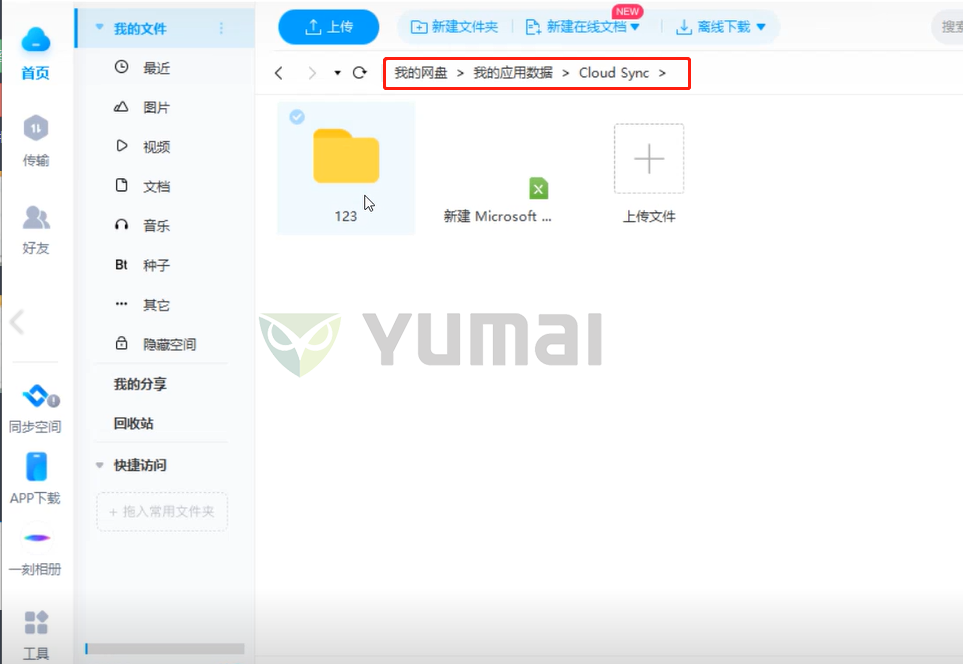
8️⃣ 里面就是你同步的数据啦~
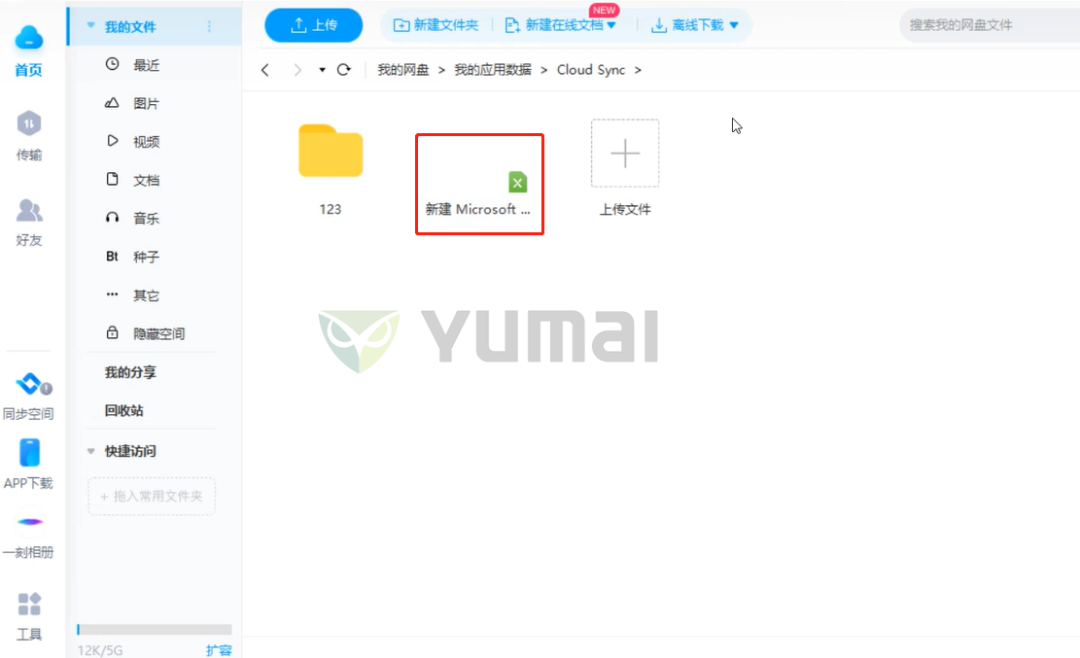
原文链接:https://blog.csdn.net/Trihawk/article/details/127420260
© 版权声明
声明📢本站内容均来自互联网,归原创作者所有,如有侵权必删除。
本站文章皆由CC-4.0协议发布,如无来源则为原创,转载请注明出处。
THE END